
Isi kandungan:
- Pengarang John Day [email protected].
- Public 2024-01-30 11:10.
- Diubah suai terakhir 2025-01-23 15:01.


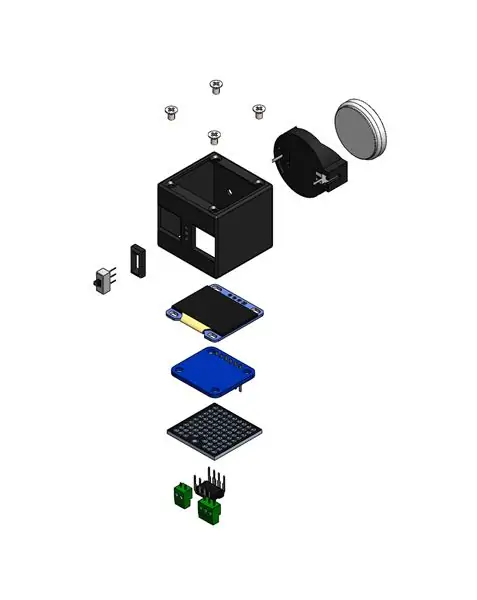
Ini adalah selongsong untuk ATTINYPOWERMETER yang dikarang oleh moononournation.
Ia dapat mengukur voltan (V), arus (mA) dan penggunaan kuasa terkumpul (mWh) secara berterusan. Dan juga plotkan grafik sederhana untuk menggambarkan gambar. Sebagai panduan penyambungan ringkas disimbah pada skrin OLED pada permulaan.
Kod telah dibentuk dan diubah untuk Skrin OLED yang lebih kecil.
Pelarian adalah terminal skru; pin lelaki diikat untuk memudahkan penyambungan.
Saya mencadangkan anda membuat papan projek berdasarkan kepada moononournation's Instructable terlebih dahulu. Saya mencari pengoptimuman tetapi tidak dapat memperbaiki reka bentuk asalnya. Saya mempertimbangkan untuk menambah penarikan pada garis I2C tetapi "jika tidak pecah, jangan perbaiki".
Langkah 1: Bahan dan Alat



Terdapat senarai Bil Bahan dan Sumber yang lengkap.
- Sarung bercetak 3D (1)
- 1 "protoboard dua sisi (1)
- Skrin OLED (1)
- Modul INA219 (1)
- ATTINY85 20PU (1)
- Penyambung Skru 2P (1)
- Penyambung Skru 3P (1)
- Bateri LIR2450 (1)
- Pemegang LIR2450 (1)
- Skru Countersunk M2.2 x 6mm (4)
- Gam Cyanoacrylate (1)
- Kawat cangkuk (7)
- Besi Pateri (1)
- Pateri (1)
Langkah 2: Muat turun Kod Sumber
Muat turun sumber dari GitHub: https://github.com/IOT-123/ATtinyPowerMeter. Sekiranya anda tidak dikenali GitHub, tekan butang "Klon atau muat turun" dan kemudian "Muat turun ZIP".
Langkah 3: Program ATtiny85
Gunakan kompilasi Arduino dan atur sumbernya ke ATtiny85. Anda boleh mendapatkan lebih banyak butiran dalam arahan ini:
www.instructables.com/id/Programming-the-A…
www.instructables.com/id/How-to-Program-AT…
www.instructables.com/id/How-to-program-th…
www.instructables.com/id/Programming-the-A…
www.instructables.com/id/Programming-an-At…
Langkah 4: Pemasangan Protoboard
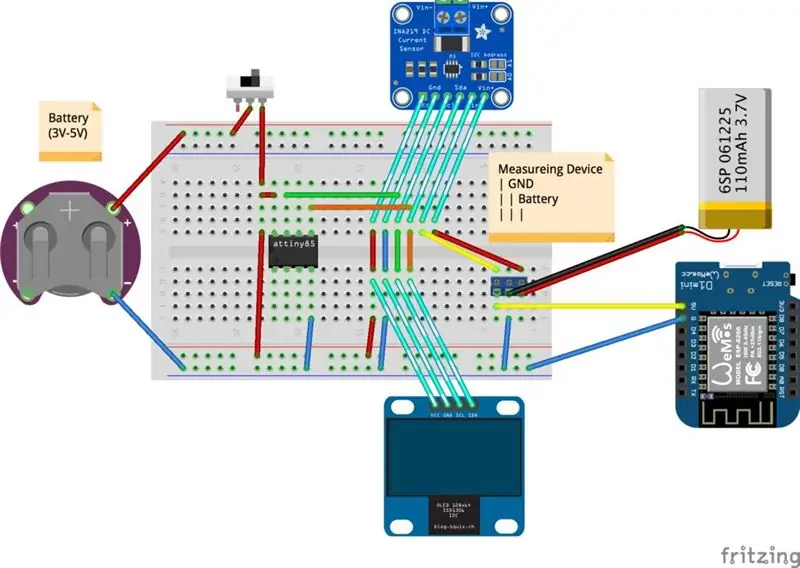
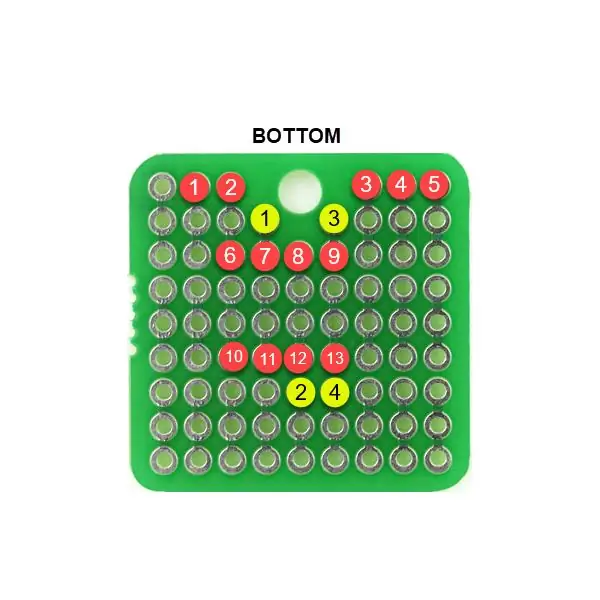

Terdapat beberapa kesempatan di mana penyolderan di sisi lain lubang melalui halangan. Apabila ini berlaku, saya menyolder dob pada sasaran melalui lubang, kemudian dari sisi mencairkan solder dan mendorong wayar penyambung yang terdedah ke lubang tengah, menahan dan mengeluarkan haba.
- Dari bawah, masukkan pin dari penyambung 2P di RED1 & RED2 dengan bukaan ke luar. Pateri dilekatkan pada bahagian atas.
- Dari bawah, masukkan pin dari penyambung 3P dalam RED3, RED4 & RED5 dengan bukaan ke luar. Pateri dilekatkan pada bahagian atas.
- Dari bawah, masukkan pin dari ATTINY85 dalam RED6 - RED13 dengan penanda cip seperti yang ditunjukkan. Pateri dilekatkan pada bahagian atas.
- Dari bawah, pateri wayar biru dari KUNING1 hingga KUNING2.
-
Dari bawah, pateri wayar hijau dari KUNING 3 ke KUNING4.
- Di bahagian atas, pateri wayar hitam dari RED1 hingga RED4.
- Di bahagian atas, pateri wayar hitam dari BLUE1 ke BLUE2.
- Di bahagian atas, pateri wayar hitam dari BLUE3 ke BLUE4.
- Di bahagian atas, solder wayar merah dari PINK1 ke PINK2 (meninggalkan banyak wayar berlebihan seperti yang ditunjukkan).
- Di bahagian atas, pateri wayar merah dari PINK3 ke PINK4 (meninggalkan lebihan wayar seperti yang ditunjukkan).
- Di bahagian atas, pateri wayar merah dari PINK5 ke PINK6.
- Di bahagian atas, pasangkan wayar merah ke dalam PINK7 (meninggalkan banyak kelebihan).
- Di bahagian atas, pasangkan wayar hitam ke dalam PINK8 (meninggalkan banyak kelebihan).
- Solder 6P header lelaki ke modul INA219 seperti yang ditunjukkan.
- Dari bahagian atas, masukkan pin INA219 ke dalam ORANGE1 - ORANGE6 dan solder.
- Solder header lelaki 4P ke modul OLED seperti yang ditunjukkan.
- Tanggalkan kolar plastik dari pin 6P.
- Bengkokkan pin ke dalam bentuk S sedikit, pas kering untuk memeriksa papan selari.
- Dari bahagian atas, masukkan pin OLED ke dalam ORANGE7 - ORANGE10 dan pateri.
Langkah 5: Pemasangan Selongsong
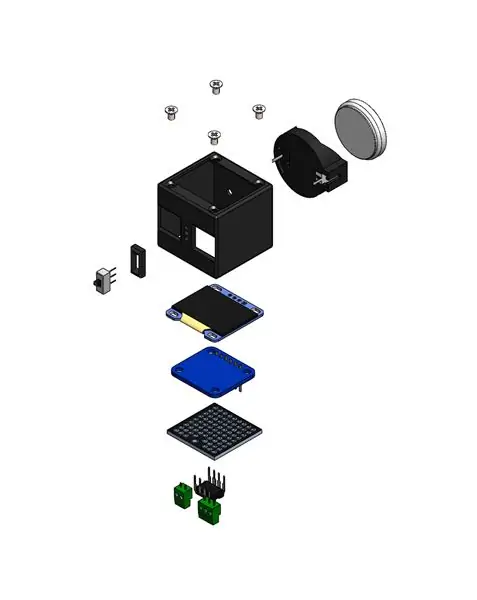



- Masukkan protoboard yang dipasang / INA219 / OLED ke dalam sarung bercetak 3D dan selamatkan dengan skru.
- Pasang SPDT dengan surround suis bercetak 3D, dengan Cyanoacrylate pada permukaan yang bersentuhan.
- Pin timah pada SPDT.
- Kencangkan pemasangan suis ke selongsong dengan Cyanoacrylate.
- Pin timah pada pemegang LIR2450.
-
Kencangkan pemegang LIR2450 ke casing dengan Cyanoacrylate.
- Memateri wayar hitam yang longgar dari protoboard hingga -ve pin pada pemegang bateri.
- Solder wayar merah longgar dari protoboard ke pin tengah pada suis SPDT.
- Pateri wayar merah dari pin + ve pada pemegang bateri ke pin SPDT bawah (paling dekat dengan bukaan besar pada selongsong).
Walaupun tidak perlu, sambungan yang lebih mudah dapat dicapai dengan memasang pin header lelaki ke penyambung skru.
- Sambungkan pin lelaki 1x2P ke penyambung skru 2P.
- Pada pin lelaki 2x3P bengkokkan dan pin solder pada satu baris ke sana pin bersebelahan di baris lain.
- Sambungkan ini ke penyambung skru 3P.
Langkah 6: Langkah Seterusnya



Sekiranya menggunakan LIR2450, sekali masukkan kuasa dengan menolak suis ke bawah.
Skrin percikan menunjukkan penggunaan penyambung.
Penyambung 2P (ini digunakan apabila tidak menggunakan LIR2450):
- PIN luar, Monitor GND Power Supply
- PIN dalaman, Monitor Bekalan Kuasa + ve
Penyambung 3P (ini digunakan untuk peranti yang akan dipantau):
- PIN Dalaman, Peranti + ve
- PIN tengah, Peranti GND, Bateri Peranti GND
- PIN Luar, Bateri Peranti + ve
Disyorkan:
E-dohicky Versi Elektronik Laser Power Meter Russ Dohicky: 28 Langkah (dengan Gambar)

E-dohicky, Versi Elektronik Laser Power Meter Russ Dohicky: Alat kuasa laser. E-dohicky adalah versi elektronik dohicky dari Russ SADLER. Russ menghidupkan saluran youtube SarbarMultimedia yang sangat baik https://www.youtube.com/watch?v=A-3HdVLc7nI&t=281sRuss SADLER mempersembahkan aksesori yang mudah dan murah
Buat Power Meter / Logger Sendiri: 5 Langkah (dengan Gambar)

Buat Power Meter / Logger Sendiri: Dalam projek ini saya akan menunjukkan kepada anda bagaimana saya menggabungkan Arduino, IC monitor kuasa INA219, LCD OLED dan Micro SD Card PCB untuk membuat meter / logger kuasa yang mempunyai lebih banyak fungsi daripada USB Power Meter yang popular. Mari kita mulakan
Voltan Wifi pelbagai Meter & Meter Semasa: 11 Langkah (dengan Gambar)

Voltan & Meter Arus Wifi berbilang saluran: Semasa membuat papan roti, seseorang sering perlu memantau bahagian litar yang berlainan sekaligus. Untuk mengelakkan rasa sakit kerana melekatkan probe multimeter dari satu tempat ke tempat lain, saya ingin merancang meter voltan dan arus pelbagai saluran. Papan Ina260
Projek Power Meter DIY dengan Menggunakan Arduino Pro Mini: 5 Langkah

Projek Power Meter DIY dengan Menggunakan Arduino Pro Mini: Pengenalan Hai, komuniti elektronik! Hari ini saya akan menunjukkan kepada anda sebuah projek yang membolehkan anda mengukur voltan dan arus perkakas, dan memaparkannya bersama dengan nilai daya dan tenaga. Pengukuran arus / voltan Sekiranya anda ingin mengukur
Milimeter dari Lebar Meter Meter: 5 Langkah

Milliammeter Dari Lebar Meter: Saya mempunyai banyak meter VU yang indah ini. Mengenai masa saya membuat sesuatu yang berguna daripada mereka. Pada masa yang sama menggunakan multimeter digital untuk mengukur arus sangat menyakitkan. Harus menukar petunjuk pengukur ke soket yang berbeza dan
